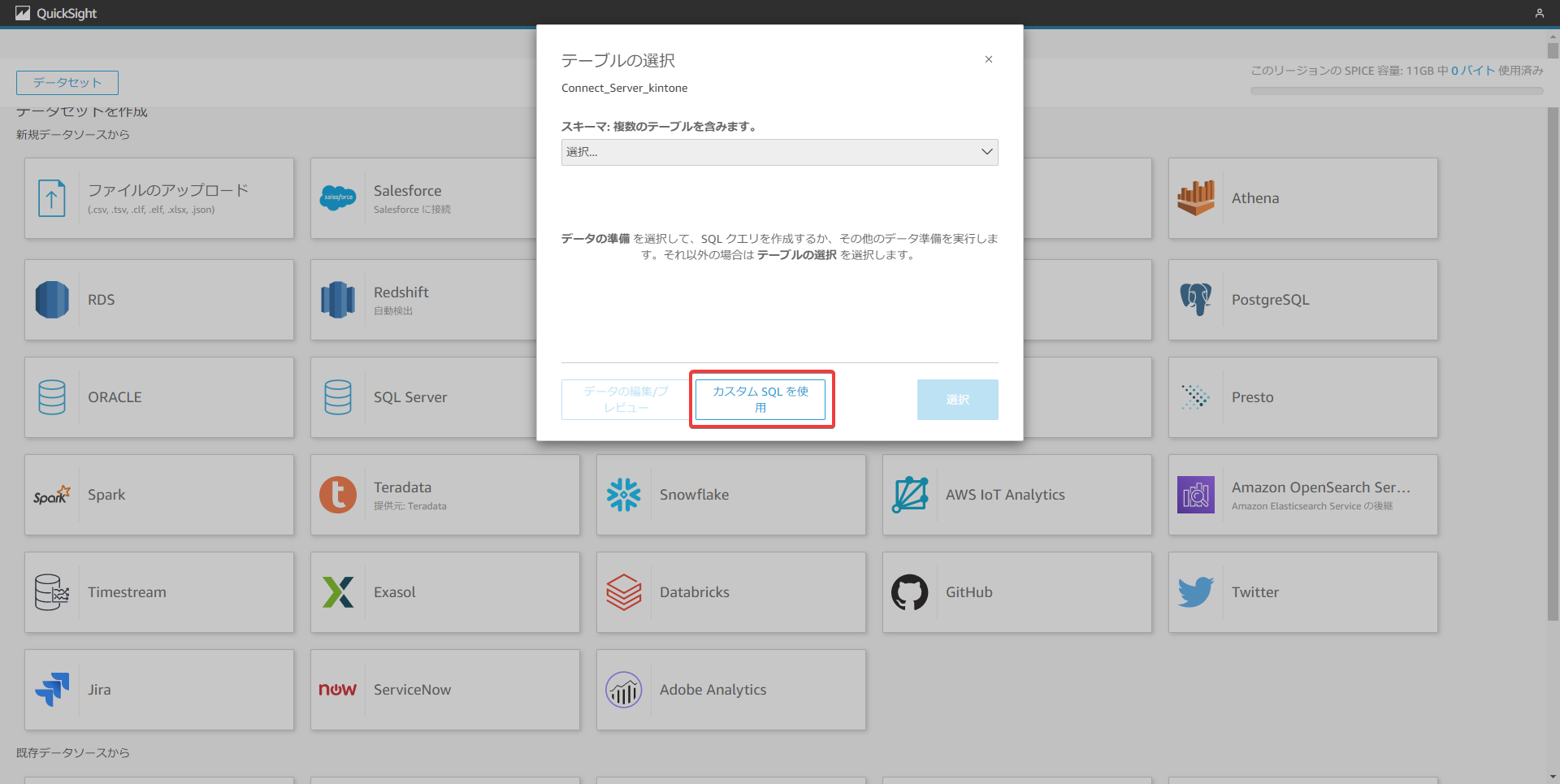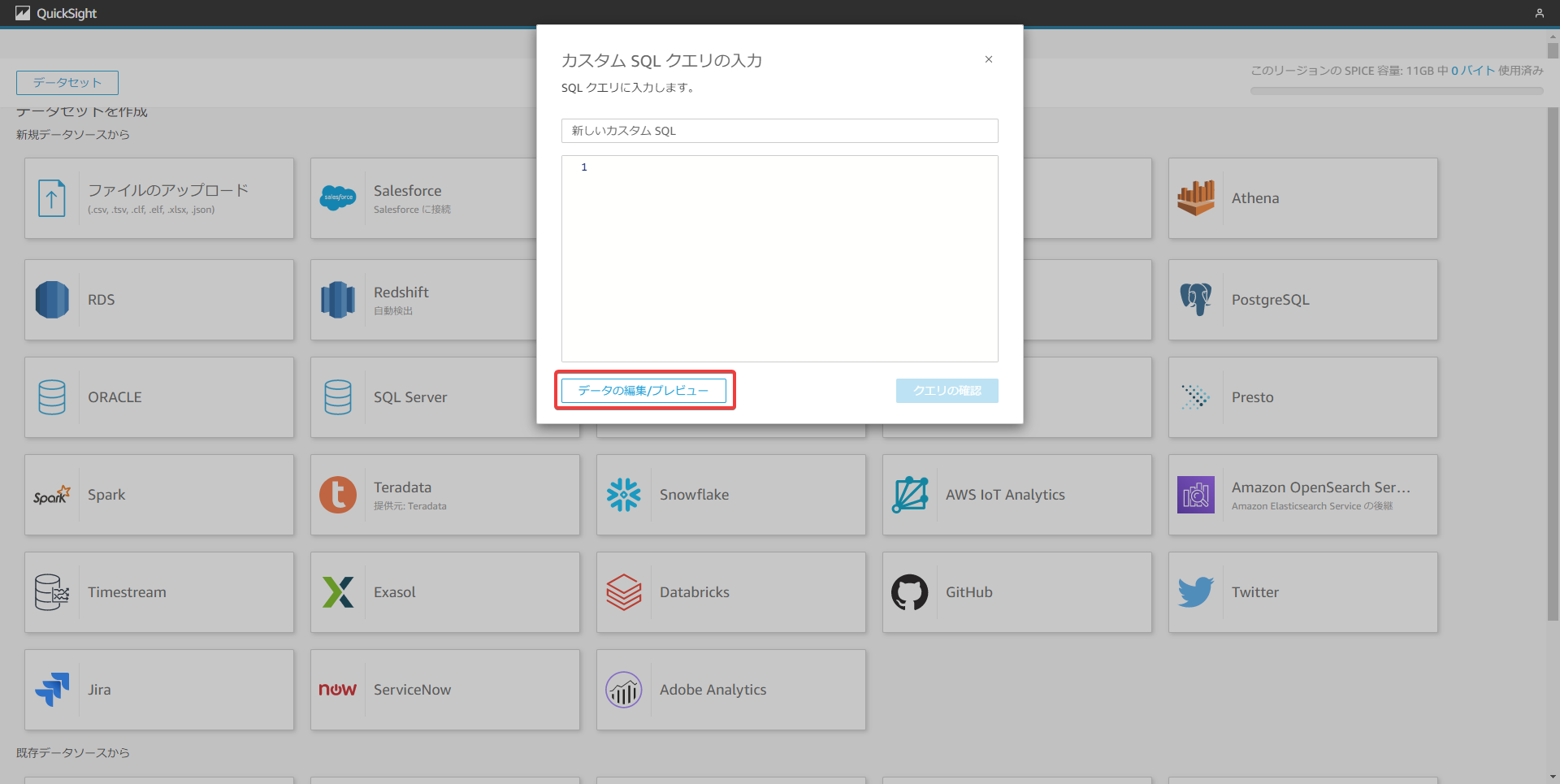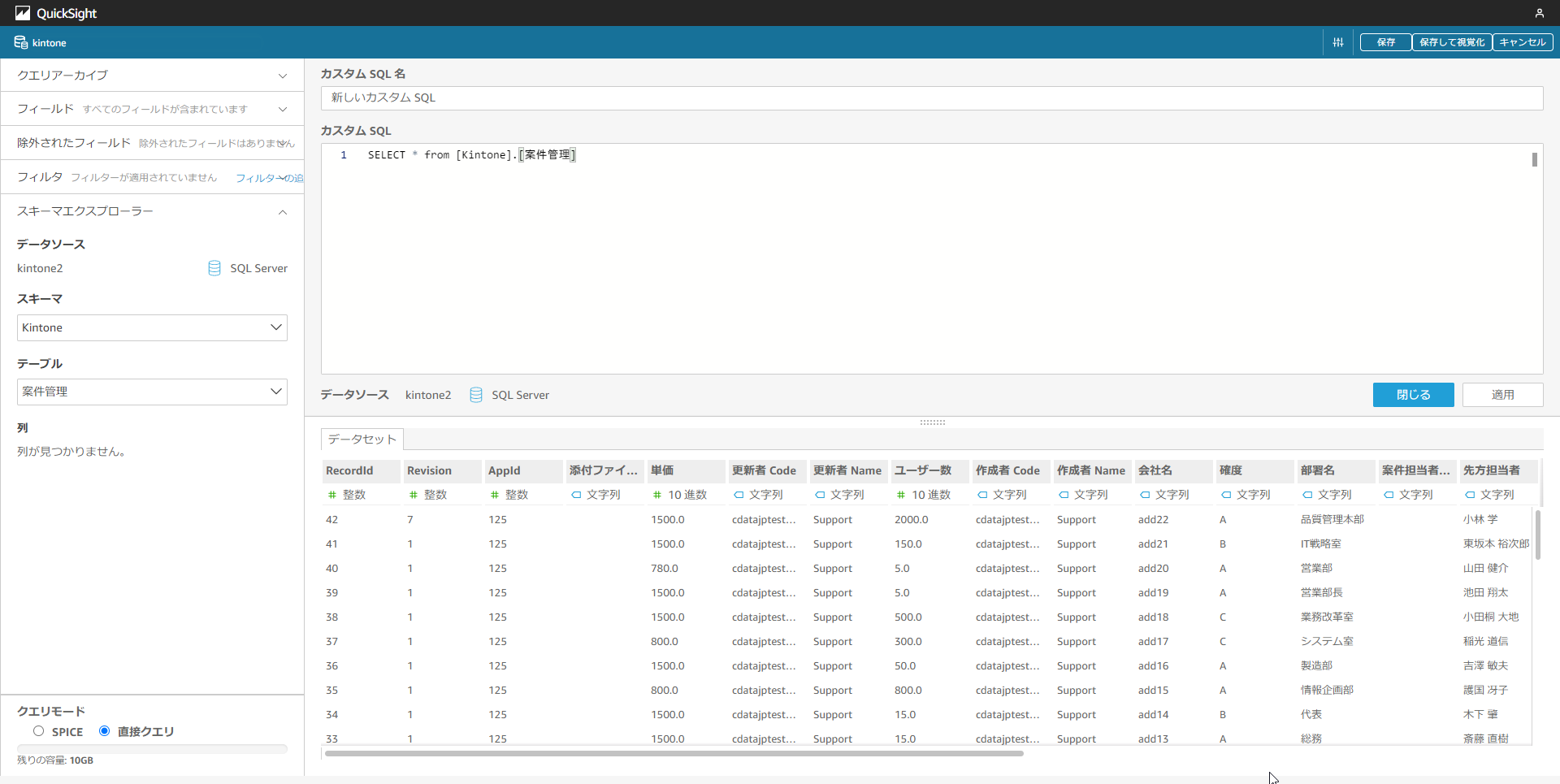ノーコードでクラウド上のデータとの連携を実現。
詳細はこちら →こんにちは!ウェブ担当の加藤です。マーケ関連のデータ分析や整備もやっています。
Amazon QuickSight は、ユーザーがインタラクティブなダッシュボードを作成できるサービスです。Amazon QuickSight とCData Connect Server を一緒に使うことで、簡単にユビレジ データに連携する可視化、ダッシュボードを作成することができます。この記事では、Connect Server を経由してAmazon QuickSight からユビレジ に連携するダッシュボードを作成する方法を説明します。
CData Connect Server は、ユビレジ データの仮想インターフェースを提供し、Amazon QuickSight からリアルタイムユビレジ データに直接連携することができます。Amazon QuickSight に簡単にユビレジ データをインポートすることで、レスポンシブなダッシュボードをAWS エコシステム上で作成することができます。
CData Connect Server は、直観的なPoint-and-click インターフェースでデータソースへの接続およびAPI エンドポイント作成を行います。
Ubiregi に接続するには、Ubiregi API トークンとMenuId が必要です。API トークンはUbiregi のシステム統合ページで生成できます。生成したトークンは、ProfileSettings API Key 接続プロパティに設定してください。また、自身のUbiregi メニューページのURL「https://ubiregi.com/a/setting/menus/{MenuId}」でMenuId を確認できます(こちらの例の{MenuId} の箇所)。
次に、プロファイルをダウンロードしてドライバーがアクセス可能な場所に配置します。こちらからプロファイルをダウンロードして、「C:/profiles/」 などに設置してください。
これで、ユビレジ の仮想データベースが作成でき、Amazon QuickSight からの可視化が可能になりました。
次の手順で、ユビレジ の仮想データベースをCData Connedct Server に作成し、データをインポートして可視化を作成します。
SELECT <カラム名> FROM [<スキーマ名>].[<テーブル名>]。例えば、SELECT * FROM [API1].[Customers] などです。
このようにAmazon QuickSight からユビレジ データに連携ができました。これで簡単に可視化やダッシュボード作成が可能です。他にも多くのSaaS に対応するCData Connect Server の詳細をこちらから ご覧ください。


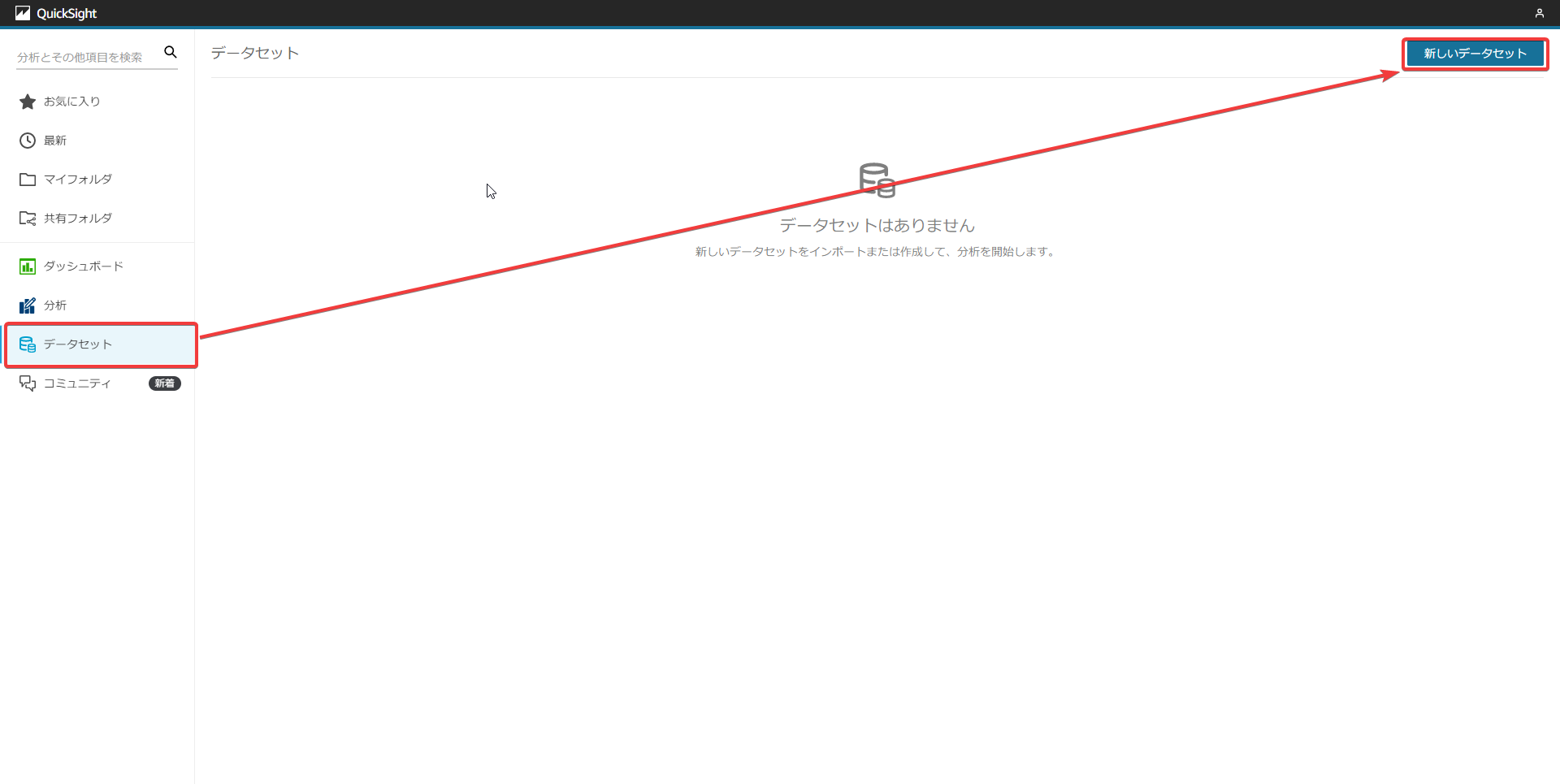
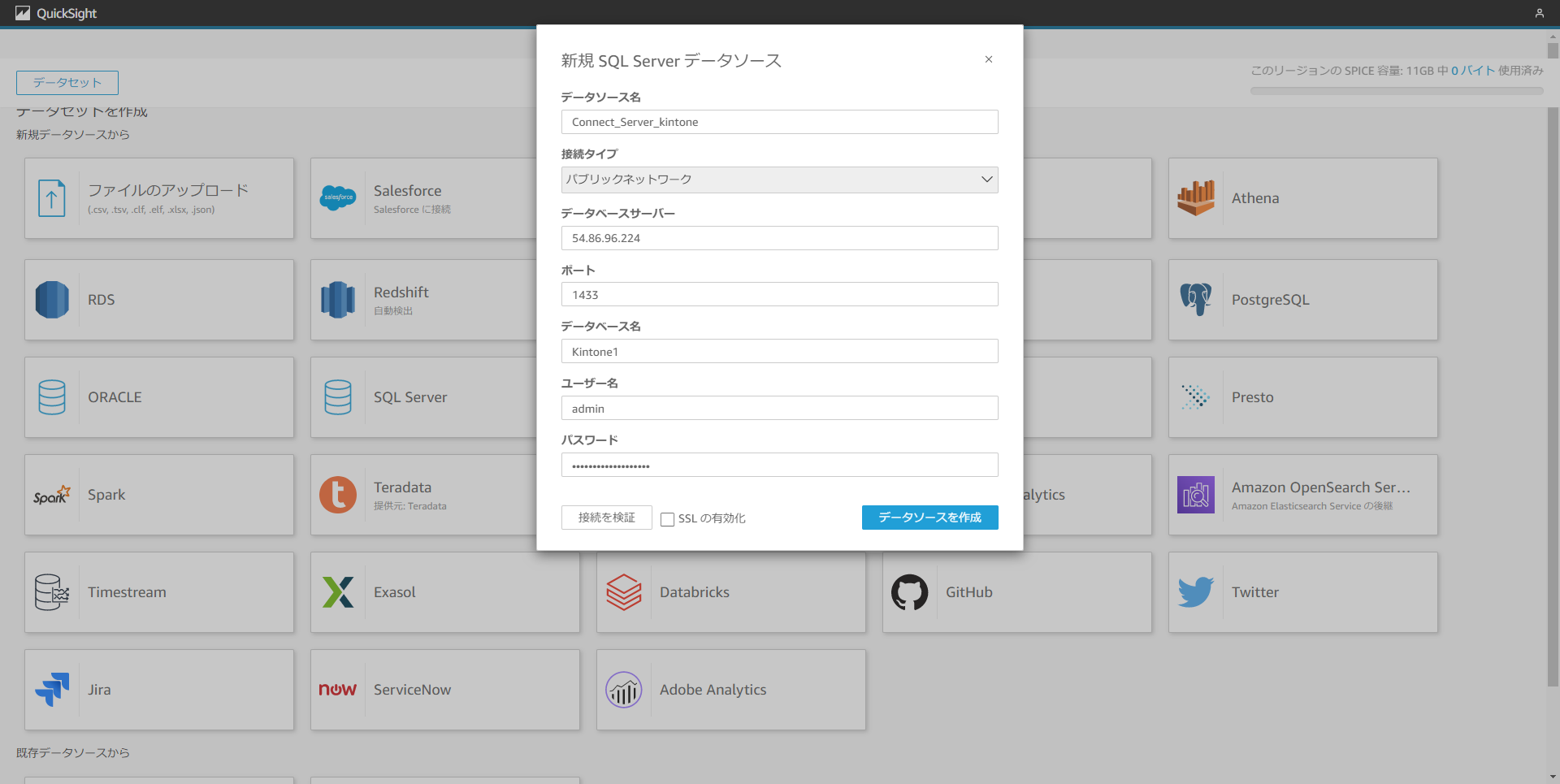 「接続を検証」をクリックして接続をテストし、問題がなければ「データソースを作成」をクリックして接続を確立します。
「接続を検証」をクリックして接続をテストし、問題がなければ「データソースを作成」をクリックして接続を確立します。